Analisis ringkas alat VSCode CLI, ternyata sangat berguna!
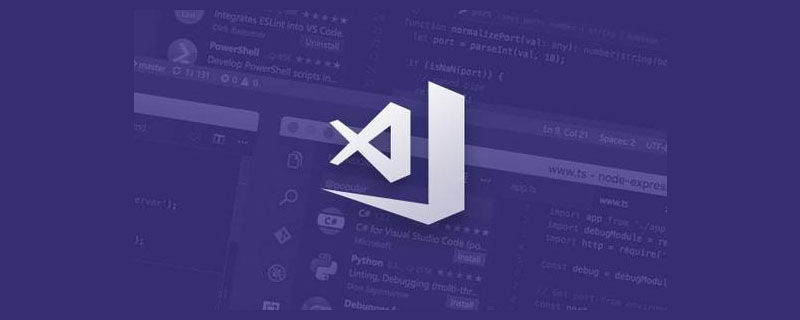
Bercakap tentang vscode alat CLI, anda mungkin tidak biasa dengannya kerana ia tidak diperlukan dalam kerja harian. Tetapi oleh kerana beberapa fungsinya agak praktikal, dan beberapa idea teknikal saya baru-baru ini hanya boleh direalisasikan dengan bantuannya, artikel ini akan bercakap tentang fungsi praktikal VSCode CLI. [Kajian yang disyorkan: "tutorial pengenalan vscode"]
Arahan shell VSCode CLI dipanggil code dan code akan digunakan kemudian untuk merujuk kepada alat VSCode CLI.
fungsi utiliti kod
Buka sesi terkini
code dilaksanakan tanpa sebarang pilihan atau parameter sesi terkini VSCode. Sebagai contoh, jika anda telah membuka projectA baru-baru ini, tidak kira sama ada projectA dilindungi oleh tetingkap lain atau anda telah keluar dari VSCode, arahan berikut boleh membuka dengan cepat projectA:
$ code
Jika anda Menggunakan shell, arahan ini akan membantu anda membuka VSCode dengan cepat atau mencari fail yang baru anda edit.
Buka projek tertentu
Di sini saya ingin bertanya kepada anda bagaimana anda biasanya menggunakan VSCode untuk membuka projek tertentu Adakah anda mengikuti langkah berikut?
Klik pada ikon VSCode
Klik pada bar menu Fail
Klik pada Buka
-
Cari dan buka
dalam Finder pada Mac. Perintah
adalah yang paling sering saya gunakan. Ia boleh membuka projek dengan cepat dalam direktori semasa dalam VSCode.
Semua projek saya diletakkan dalam direktori tetap, jadi saya hanya perlu code . pergi ke direktori projek dahulu, dan kemudian laksanakan
cdSudah tentu anda juga boleh menggunakan kaedah code . untuk membuka projek, kesannya adalah sama.
code <folder>Lompat ke baris dalam fail
Arahan boleh melompat dengan cepat ke aksara tertentu dalam baris fail. Sebagai contoh, arahan berikut akan membuka fail
dan meletakkan kursor pada baris 18, sebelum aksara ialah 8. code -g <file>:<line>:<character>index.tsindexSesetengah alat dev semasa seperti
$ code -g /project-path/src/index.ts:18:8
vue-devtools membenarkan pembangun mengklik pada elemen DOM untuk membukanya dalam VSCode Dan cari lokasi kod sumber yang sepadan. Prinsipnya adalah untuk mendapatkan maklumat lokasi kod sumber apabila pelayan dev sedang berjalan dan memasukkannya ke dalam elemen DOM Kemudian apabila pembangun mengklik pada DOM, maklumat lokasi dihantar ke pelayan dev, dan pelayan dev kemudian memanggil keupayaan untuk melompat ke kod sumber. codePerbandingan Fail
Jika anda ingin membandingkan dua fail dengan cepat, anda boleh menggunakan arahan berikut:
Pasangan ini digunakan untuk menggunakan VSCode untuk membandingkan fail Ia sepatutnya lebih berguna untuk pelajar yang memahami perbezaan dan menyelesaikan konflik.
$ code -d file-path-a file-path-b
- Senarai semua pemalam yang dipasang dalam borang;
-
code --list-extensions --show-versions<publisher>.<extensionName>@<version>: Pasang pemalam, anda boleh menambah pilihan untuk menghalang gesaan pop timbul; pemalam. -
code --install-extension <ext>--forceBayangkan jika anda diminta untuk membangunkan perancah kejuruteraan bahagian hadapan, apakah yang akan anda lakukan? - Meniru kebanyakan perancah di pasaran, ia sudah tentu akan menyediakan pengguna dengan konfigurasi yang berkaitan dengan format kod seperti editorConfig, eslint, lebih cantik dan sebagainya. Tetapi selepas melengkapkan ini, perancah hanya mendapat 90 mata. Malah, untuk membolehkan eslint berkuat kuasa, pengguna mesti memasang pemalam dan konfigurasi VSCode yang sepadan
code --uninstall-extension <ext>.
Nasib baik, anda boleh mencipta
dalam direktori untuk berkongsi konfigurasi antara ahli pasukan dan menulis ganti konfigurasi setempat, menyelamatkan ahli pasukan masalah konfigurasi manual dan mengelakkan masalah konfigurasi pembangunan yang tidak konsisten . settings.json
settings.json.vscode Semak sama ada pengguna telah memasang pemalam Jika tidak, gunakan settings.json untuk memasangnya.
Seperti yang anda boleh bayangkan, dengan bantuan arahan di atas untuk mengendalikan pemalam dan .vscode, perancah boleh membantu pengguna mengkonfigurasi persekitaran pembangunan dengan cara yang tidak mengganggu sepenuhnya, dan boleh memastikan bahawa semua orang dalam pasukan mempunyai konfigurasi yang sama, jadi tidak perlu risau tentang perubahan mendadak Pada suatu hari seorang rakan sekerja baru datang dan mengatakan bahawa eslintnya tidak berkuat kuasa.
Nota: Arahan yang berkaitan dengan operasi pemalam agak berkuasa, jadi gunakannya dengan berhati-hati.
pemasangan kod
Sesetengah pelajar mungkin mengatakan bahawa untuk code berkuat kuasa, anda tidak boleh memasang perintah code secara manual ke dalam pembolehubah persekitaran global PATHNaik?
adalah seperti ini pada Mac, tetapi kami juga boleh memanggil /Applications/Visual Studio Code.app/Contents/Resources/app/bin/code terus melalui laluan code.
Untuk sistem Windows dan Linux, code akan ditambahkan secara automatik pada PATH apabila VSCode dipasang dan code boleh dipanggil terus.
Oleh itu, perancah boleh dikapsulkan untuk menghalang pengguna daripada menambah pembolehubah persekitaran secara manual.
Ringkasan
Artikel ini hanya memperkenalkan beberapa fungsi VSCode CLI yang saya rasa lebih praktikal Fungsi lain seperti menukar bahasa dan pemantauan prestasi tidak diperkenalkan. Anda boleh melompat ke laman web rasmi melalui pautan dalam maklumat di akhir artikel untuk melihatnya.
Baru-baru ini, saya hanya merangkumkan code perintah berkaitan, dengan harapan dapat menyediakan satu set keupayaan asas yang boleh dipanggil terus oleh projek nod lain Alamat projek ialah: github.com/avennn /vsc-…, semua orang dialu-alukan untuk menggunakan dan PR. Jika anda fikir ia bagus, anda dialu-alukan untuk memberikannya bintang.
Untuk pengetahuan lanjut tentang VSCode, sila lawati: tutorial vscode!
Atas ialah kandungan terperinci Analisis ringkas alat VSCode CLI, ternyata sangat berguna!. Untuk maklumat lanjut, sila ikut artikel berkaitan lain di laman web China PHP!

Alat AI Hot

Undresser.AI Undress
Apl berkuasa AI untuk mencipta foto bogel yang realistik

AI Clothes Remover
Alat AI dalam talian untuk mengeluarkan pakaian daripada foto.

Undress AI Tool
Gambar buka pakaian secara percuma

Clothoff.io
Penyingkiran pakaian AI

Video Face Swap
Tukar muka dalam mana-mana video dengan mudah menggunakan alat tukar muka AI percuma kami!

Artikel Panas

Alat panas

Notepad++7.3.1
Editor kod yang mudah digunakan dan percuma

SublimeText3 versi Cina
Versi Cina, sangat mudah digunakan

Hantar Studio 13.0.1
Persekitaran pembangunan bersepadu PHP yang berkuasa

Dreamweaver CS6
Alat pembangunan web visual

SublimeText3 versi Mac
Perisian penyuntingan kod peringkat Tuhan (SublimeText3)

Topik panas
 1677
1677
 14
14
 1430
1430
 52
52
 1333
1333
 25
25
 1278
1278
 29
29
 1257
1257
 24
24
 Di mana untuk menulis kod di vscode
Apr 15, 2025 pm 09:54 PM
Di mana untuk menulis kod di vscode
Apr 15, 2025 pm 09:54 PM
Kod penulisan dalam Kod Visual Studio (VSCode) adalah mudah dan mudah digunakan. Hanya pasang VSCode, buat projek, pilih bahasa, buat fail, tulis kod, simpan dan jalankannya. Kelebihan vscode termasuk sumber lintas platform, bebas dan terbuka, ciri-ciri yang kuat, sambungan yang kaya, dan ringan dan cepat.
 Tutorial Penggunaan Terminal VSCode
Apr 15, 2025 pm 10:09 PM
Tutorial Penggunaan Terminal VSCode
Apr 15, 2025 pm 10:09 PM
VSCODE Terminal terbina dalam adalah alat pembangunan yang membolehkan arahan dan skrip berjalan dalam editor untuk memudahkan proses pembangunan. Cara Menggunakan VSCode Terminal: Buka terminal dengan kekunci pintasan (Ctrl/Cmd). Masukkan arahan atau jalankan skrip. Gunakan hotkeys (seperti Ctrl L untuk membersihkan terminal). Tukar direktori kerja (seperti perintah CD). Ciri -ciri lanjutan termasuk mod debug, penyelesaian coretan kod automatik, dan sejarah arahan interaktif.
 Cara menyelesaikan masalah anotasi vscode cina menjadi tanda tanya
Apr 15, 2025 pm 11:36 PM
Cara menyelesaikan masalah anotasi vscode cina menjadi tanda tanya
Apr 15, 2025 pm 11:36 PM
Bagaimana untuk menyelesaikan masalah yang komen Cina dalam kod Visual Studio menjadi tanda tanya: periksa pengekodan fail dan pastikan ia adalah "UTF-8 tanpa bom". Tukar fon ke fon yang menyokong watak -watak Cina, seperti "gaya lagu" atau "microsoft yahei". Pasang semula font. Dayakan sokongan Unicode. Naik taraf VSCode, mulakan semula komputer, dan buat semula fail sumber.
 VSCODE Kunci Pintasan Seterusnya Sebelumnya
Apr 15, 2025 pm 10:51 PM
VSCODE Kunci Pintasan Seterusnya Sebelumnya
Apr 15, 2025 pm 10:51 PM
VS kod satu langkah/langkah seterusnya langkah pintas: satu langkah (mundur): Windows/Linux: Ctrl ←; MacOS: CMD ← Langkah seterusnya (ke hadapan): Windows/Linux: Ctrl →; MACOS: CMD →
 Perintah biasa untuk terminal vscode
Apr 15, 2025 pm 10:06 PM
Perintah biasa untuk terminal vscode
Apr 15, 2025 pm 10:06 PM
Perintah umum untuk terminal kod VS termasuk: Kosongkan skrin terminal (jelas), Senaraikan fail direktori semasa (ls), tukar direktori kerja semasa (CD), cetak laluan direktori kerja semasa (pwd) Direktori (MV) Paparan Kandungan Fail (CAT) Lihat Kandungan Fail dan Tatal (Kurang) Lihat Kandungan Fail Hanya Tatal ke Bawah (Lebih) Paparkan beberapa baris pertama fail (kepala)
 Perintah terminal vscode tidak dapat digunakan
Apr 15, 2025 pm 10:03 PM
Perintah terminal vscode tidak dapat digunakan
Apr 15, 2025 pm 10:03 PM
Punca dan penyelesaian bagi arahan terminal terminal Vs tidak tersedia: Alat yang diperlukan tidak dipasang (Windows: WSL; MacOS: Xcode Command Line Tools) Konfigurasi jalan adalah salah (tambahkan fail yang boleh dilaksanakan untuk pemboleh ubah persekitaran PATH) Adakah Konfigurasi Terminal (Pasang semula atau Kemas Kini) Ros
 Cara menggunakan vscode
Apr 15, 2025 pm 11:21 PM
Cara menggunakan vscode
Apr 15, 2025 pm 11:21 PM
Visual Studio Code (VSCode) adalah editor cross-platform, sumber terbuka dan editor kod percuma yang dibangunkan oleh Microsoft. Ia terkenal dengan ringan, skalabilitas dan sokongan untuk pelbagai bahasa pengaturcaraan. Untuk memasang VSCode, sila lawati laman web rasmi untuk memuat turun dan jalankan pemasang. Apabila menggunakan VSCode, anda boleh membuat projek baru, edit kod, kod debug, menavigasi projek, mengembangkan VSCode, dan menguruskan tetapan. VSCode tersedia untuk Windows, MacOS, dan Linux, menyokong pelbagai bahasa pengaturcaraan dan menyediakan pelbagai sambungan melalui pasaran. Kelebihannya termasuk ringan, berskala, sokongan bahasa yang luas, ciri dan versi yang kaya
 Cara membuat projek web dengan vscode
Apr 16, 2025 am 06:06 AM
Cara membuat projek web dengan vscode
Apr 16, 2025 am 06:06 AM
Mewujudkan projek web dalam kod VS memerlukan: Pasang sambungan yang diperlukan: HTML, CSS, JavaScript, dan Server Live. Buat folder baru dan simpan fail projek. Buat indeks.html, style.css, dan fail script.js. Sediakan pelayan langsung. Masukkan kod HTML, CSS, dan JavaScript. Jalankan projek dan buka di penyemak imbas anda.




